آموزش بکاپ گرفتن از TA Partition گوشی های سونی، برای حفظ DRM Key ها قبل از باز کردن بوتلودر

همو نطور که میدونید، با بازکردن بوتلودر DRM key ها حذف می شوند که باعث از کار افتادن برنامه هائی مانند: Track id و Download music info و مهمتر از همه Bravia Engine و X-Reality و کاهش کیفیت دوربین و صدا در گوشی های جدیدتر و همچنین ابطال گارانتی خواهد شد.
اما اگه هنوز بوتلودر گوشیتون رو بازنکردید، با استفاده از روش زیر،قبل از بازکردن بوتلودر، از TA Partition گوشی که حاوی DRM Key ها نیز می باشد، بکاپ بگیرید و سپس با خیال راحت بوتلودر رو باز کنید و هر وقت که لازم دیدید TA Partition رو ، ریستور کنید تا وضعیت گوشی دقیقا مشابه قبل از بازکردن بوتلودر شود.
* عملیات بکاپ گیری رو روی رام و کرنل رسمی انجام دهید و بکاپ رو روی رام و کرنل رسمی، ریستور کنید(TA Backup به فرمور وابسته نیست، یعنی اگر روی رام ۴.۱ از TA بکاپ گرفتید، نیازی نیست حتما روی رام ۴.۱ بکاپ را ریستور کنید)
* این روش فقط زمانی موثر است که بوتلودر را تا به حال باز نکردید و DRM Key ها پاک نشده اند.
* به هیچ وجه از فایل بکاپ TA Partition گوشی دیگر(حتی از یک مدل) استفاده نکنید، چون بشدت احتمال Hard Brick وجود دارد.
* عملیات ریستور کردن بکاپ رو ، روی کاستوم رام یا کرنل انجام ندهید ، چون رام بالا نمیاد و مجبور به فلش رام یا کرنل رسمی خواهید شد.
* برای بکاپ گرفتن و ریستور کردن TA Backup باید گوشی روت باشد.
* با این حال بنده و سایت موبایلستان هیچ گونه مسئولیتی در قبال مشکلات احتمالی از قبیل هارد بریک و و ابطال گارانتی و … نخواهیم داشت.
روش اول:
این روش در سایت منبع ، روی بیشتر گوشی های سونی تست شده (به سایت منبع مراجعه کنید) و به گفته دولوپر برای تمام گوشی های Sony Xperia جواب خواهد داد (روی هیچ یک از گوشی های Sony Ericsson Xperia جواب نخواهد داد).
ملزومات:
- بسته بودن بوتلودر
- روت بودن گوشی
- فعال بودن usb debbuging و unknown sources
- نصب بودن برنامه busybox
نحوه بکاپ گرفتن از TA Partition :
1- فایل زیر را دانلود و از حالت فشرده خارج کنید
2- سپس برنامه Backup-TA.bat را اجرا کنید
3- گوشی را به PC وصل کنید و کلید Enter را فشار دهید
۴- سپس در صفحه ظاهر شده ، عدد ۱ (یعنی Backup) را وارد کنید و Enter بزنید و سپس دستورات برنامه cmd را دنبال کرده تا از TA Partition گوشی شما بکاپ بگیرد و در پوشه backup ذخیره شود:
نحوه ریستور کردن TA Partition :
دقیقا مشابه بکاپ گرفتن، فقط در مرحله ۴ ، عدد ۲ (یعنی Restore) را وارد کنید ، سپس طبق دستورات برنامه عمل کنید تا بکاپ ایجاد شده در پوشه backup، ریستور شود.
به لیست گوشی های ساپورت شده در سایت منبع مراجعه کنید، اگر گوشی شما در لیست نبود، اقدام به بکاپ گرفتن کنید، به شما میگه گوشیتون ساپورت میشه یا نه!
بله، برای هر دو عملیات بکاپ و ریستور کردن باید گوشی روت باشد!
۳- میتونم بکاپ شخص دیگه ای رو استفاده کنم؟
خیر، گوشیتون هارد بریک میشه!
۴- اگه قبلا بوتلودر رو باز کرده باشم میتونم با این برنامه DRM keys رو برگردونم؟!
خیر، وقتی بوتلودر رو باز کردید، دیگه کار از کار گذشته و تمام!
۵- میتونم بکاپ رو روی رامی با کرنل کاستوم(غیر استوک یا غیر رسمی) ریستور کنم؟
بله می تونید ولی گوشی سافت بریک میشه(روشن نمیشه) و باید کرنل رسمی رامتون رو فلش کنید!
۶- با ریستور کردن TA Backup ، بوتلودر بسته میشه؟
بله، دقیقا مثل زمانی میشه که بوتلودر رو باز نکردید
۷- اندازه دقیق حجم بکاپ گرفته شده چقدر است؟
با توجه به گوشی های با مدل های مختلف، متفاوت می باشد!
روش دوم:
در این روش برای بکاپ گرفتن و ریستور کردن TA partition از برنامه فلش تول استفاده می شود.(در ورژنهای مختلف فلش تول ممکن است اندکی متفاوت باشد)
روش بکاپ گرفتن از TA Partition :
برنامه فلش تولز را بازکنید و از منوی Advanced گزینه Trim Area و سپس Backup را انتخاب کنید(اگر منوی Advanced را نمی بینید،از منوی File گزینه switch pro را انتخاب کنید) و طبق پیغام های مشاهده شده عمل کنید.
با انجام این کار از TA Partition گوشی شما بکاپ گرفته شده و در مسیر C:\Flashtool\custom\mydevices ذخیره می شود.
روش ریستور کردن TA Partition :
دقیقا مشابه بکاپ گرفتن،فقط بجای گزینه Backup ، گزینه Restore را انتخاب کنید.
سپس پنجره کوچک TA Backup Selector باز می شود،فایل بکاپ TA Partition مورد نظر را انتخاب و پنجره را Ok کنید و منتظر بمانید تا عملیات ریستور کردن بکاپ به پایان برسد .
* پیشنهاد میکنم ، با هر دو روش از TA Partition گوشی خود بکاپ داشته باشید.
* اینجانب هیچگونه مسئولیتی در قبال بروز مشکلات احتمالی از قبیل: هارد بریک ، ابطال گارانتی، از کار افتادن Bravia Engine و… نخواهم داشت.

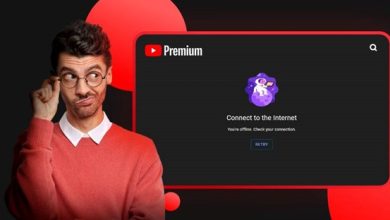
برای بکاپ از بوت لودر گوشی باید روت باشه
برای روت هم باید بوت لودرو باز کنی!
من بوت باز کردم بعدش دوباره بستم بعد ک میخام ریستور کنم نمیکنه هر دکمه توی cmd میزنم یه صدای بوق میده الان باید جی کار کنم؟دوباره بوت باز کنم بد با ریستور دوباره ببندمش؟